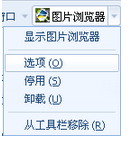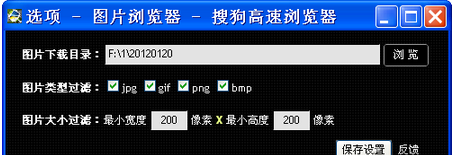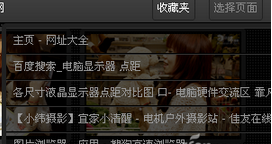如果網頁上的圖片數量很多。你要下載,每個圖片都要“另存為”,這樣是不是太麻煩?有沒有簡單一點的方法,答案是有!下面系統之家小編就告訴大家網頁圖片如何批量下載,事半功倍!
筆者在佳友在線的攝影論壇上發現了許多漂亮的圖片,想把它們下載到自己的電腦中。網站並沒有提供批量下載功能。經過一番摸索,筆者找到一種快速下載大量圖片的方法。此方法,同樣適用於其他網站。
安裝圖片批量下載工具
在搜狗高速浏覽器3.1中,點擊“工具→工具箱→獲取更多工具”,打開應用下載頁面。在網頁中搜“圖片浏覽器”,搜到應用後安裝。
有些朋友可能還看不到“圖片浏覽器”,這時我們需要打開“常用工具欄”。點擊“查看→工具欄→常用工具欄”。包括“圖片浏覽器”在內的所有應用,都在“常用工具欄”中。
設置圖片批量下載工具
點擊“圖片浏覽器”按鈕右側的小箭頭,在彈出菜單中點“選項”(圖1)。
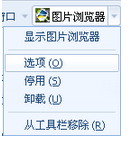
彈出“選項-圖片浏覽器-搜狗高速浏覽器”對話框,設置圖片的保存位置,以及圖片的類型、大小。設置好之後點“保存設置”(圖2)。
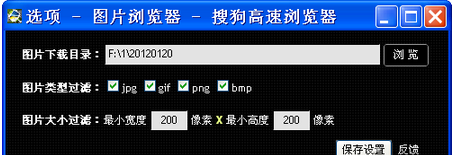
如 不了解“圖片類型過濾”的意思,把四個都選中。圖片大小根據網頁中需要下載的圖片進行設置,一般把“最小寬度”和“最小高度”都設置為200像素。如果想 要更精確數值,在網頁中看一下自己要下載的那些圖片中哪一個幅面最小,在圖片上右擊,點“屬性”,“維度”後面的數字是圖片的像素大小,把“圖片大小過 濾”設置成比上面的數字稍小即可。
批量下載圖片
用搜狗高速浏覽器打開含有大量圖片的網頁,點擊“圖片浏覽器”按鈕,網頁中符合條件的圖片都出現在“圖片浏覽器”中(圖3)。

點擊“圖片浏覽器”右上角的“選擇頁面”按鈕,可以看到搜狗高速浏覽器當前打開的所有網頁,點擊某一個網頁查看此網頁中的圖片(圖4)。
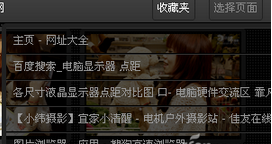
點擊“圖片浏覽器”右下角的“全部下載”按鈕,網頁中的圖片就會下載到設置的文件夾中。把光標放在某個圖片上,在浮動菜單中點“下載”,可以單獨下載此圖片(圖5)。

本文來自於【系統之家】 www.xp85.com